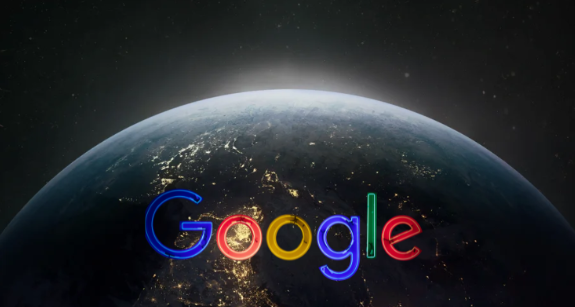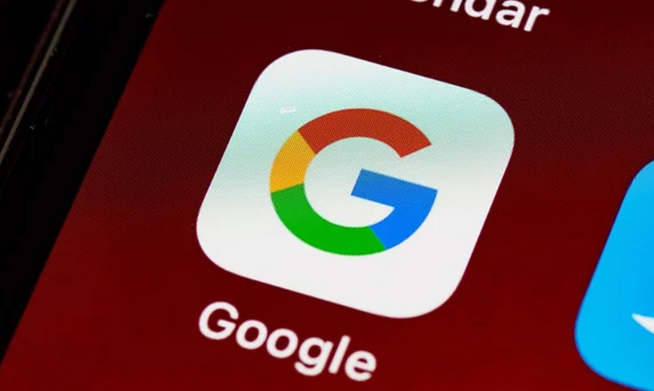Google浏览器插件权限设置最佳方案
时间:2025-06-20
来源:谷歌浏览器官网

1. 进入扩展程序管理页面:打开Chrome浏览器,点击右上角的三个垂直点(菜单)图标,选择“更多工具”,然后点击“扩展程序”。
2. 查看已安装插件权限:在扩展程序页面中,可以看到已安装的所有插件列表。点击需要查看权限的插件下方的“详情”按钮,即可看到该插件所拥有的各种权限,如访问网站数据、读取和更改浏览器历史记录、控制下载等。
3. 根据需求调整权限:如果发现某个插件的权限超出了实际需求,可在详情页面中取消勾选不必要的权限选项。例如,若一个天气插件请求获取位置信息和访问所有网站的权限,但实际只需获取当前位置信息来显示当地天气,那么可取消其对所有网站的访问权限。
4. 通过浏览器设置管理特定权限:打开Chrome浏览器,点击右上角的三个点图标,选择“设置”。在左侧栏点击“隐私与安全”,找到“网站设置”中的“权限”选项。在这里,可以针对每个插件分别设置其对摄像头、麦克风、位置信息等特定功能的访问权限。
5. 定期审查插件权限:随着使用时间的增加和插件的更新,插件所需的权限可能会发生变化。建议定期检查已安装插件的权限,确保其仍然符合自己的使用需求和安全要求。对于长时间未使用或不再需要的插件,应及时卸载以减少潜在的安全风险。
猜你喜欢